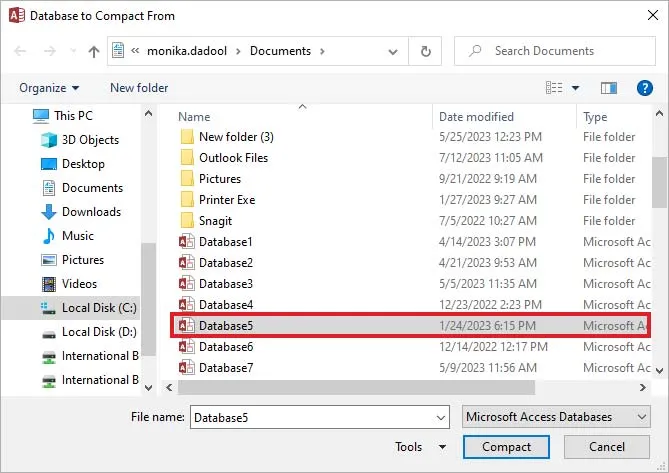Quando provi a importare moduli, tabelle, report e query dalla versione precedente del database di Access alla versione più recente, potresti riscontrare un “unexpected error 35012“. Indica un’interruzione nel normale funzionamento del database. In questo blog approfondiamo l’errore imprevisto 35012 del database Access, esplorandone le cause e spiegando come risolverlo con successo.
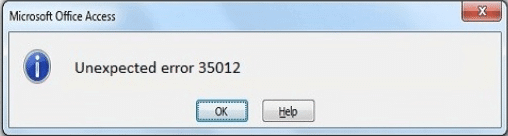
Strumento di Riparazione Database MS Access Gratuito
Ripara i file di database MDB e ACCDB corrotti e recupera facilmente tabelle, query, indici e record di database eliminati. Prova ora!
Facendo clic sul pulsante Download sopra e installando Stellar Repair for Access (14.8 MB), riconosco di aver letto e accettato il Contratto di licenza per l'utente finale e la Politica sulla riservatezza di questo sito.
Cos’è il codice errore 35012 in Access?
Come già detto, l’errore 35012 si verifica quando si tenta di importare il file db da una versione di Microsoft Access a un’altra. Quando questo “errore imprevisto” viene visualizzato sullo schermo, ti impedisce di eseguire qualsiasi operazione sul database.
Possibili ragioni di questo errore:
Varie cause contribuiscono a questo messaggio di errore, qui analizziamo le cause principali:
- In qualche modo il database di Access o i suoi oggetti sono gravemente danneggiati.
- A causa dell’incompatibilità della versione di Access.
- Malfunzionamenti hardware o conflitti software.
Posso correggere l’errore imprevisto di MS Access (35012) senza assistenza professionale?
Sì, puoi correggere l’errore imprevisto di MS Access (35012) senza assistenza professionale. Ebbene, non è così difficile affrontare questo problema. Tuttavia, implementando le soluzioni intuitive menzionate nella sezione successiva di questo blog, puoi risolvere questo errore e portare a termine il tuo lavoro.
Come risolvere l’errore imprevisto 35012 del database MS Access?
Qui forniamo una guida passo passo per correggere questo errore e garantire un’esperienza del database più fluida.
Metodi rapidi:
- Ripristina da backup
- Utilizzare il comando Converti database quando si dispone del database originale
- Importare gli oggetti di database danneggiati in un nuovo database
- Riparare il database di Access danneggiato
- Soluzione consigliata: utilizzare lo strumento di riparazione e ripristino di Access avanzato
Metodo 1- Ripristina da backup
Che tu sia un principiante o un utente esperto, ripristinare il file dal backup disponibile può essere la soluzione senza stress per superare la situazione. Significa che se disponi di una copia di backup aggiornata del file che visualizza l’errore, non devi cercare metodi avanzati, puoi facilmente ripristinare quel file.
Passare alla cartella in cui è archiviato il backup >> copiare e incollare il file di backup in una posizione in cui è stato salvato il vecchio file.
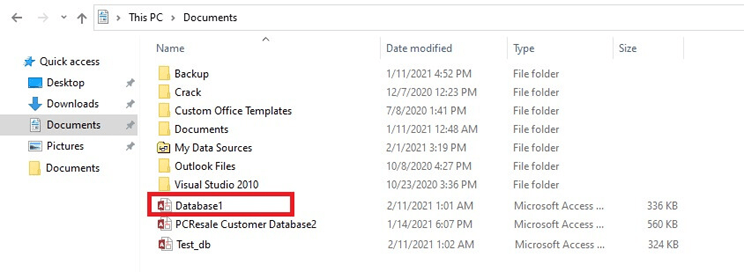
Leggi anche: I tuoi problemi finiscono qui: correggi l’errore di accesso definito da troppi campi!
Metodo 2: utilizzare il comando Converti database quando si dispone del database originale
Se disponi ancora di una copia del database originale nel suo formato originale, utilizza il comando converti database. Per eseguire questa operazione, basta seguire i passaggi completi:
- Preparare una copia di backup del database originale
- Ora avvia Access 2000 o una versione successiva.
- Dal menu degli strumenti, toccare le utilità del database, fare clic su Converti database, quindi toccare il formato file di Access 2000.
Nota: se si è solo utenti di Access 2000, nel database di conversione viene visualizzato Alla versione corrente del database di accesso
- Nella finestra di dialogo Database da cui convertire, toccare il nome del file di database che si desidera convertire, quindi selezionare l’opzione Converti.
- Nella finestra di dialogo Converti database in, assegna semplicemente un nuovo nome al file del database, quindi premi l’opzione Salva.
Metodo 3: importare gli oggetti di database danneggiati in un nuovo database
L’importazione di oggetti del database di Access danneggiati come tabelle, report, moduli, ecc. In un nuovo file può aiutarti a segnalare l’errore “Il database è in uno stato imprevisto“.
Ecco i passaggi da seguire per importare gli oggetti db:
- Creare un nuovo database.
- Vai alla scheda File >> fai clic su Ottieni dati esterni >> “Importa tabelle, query, moduli, report, macro e moduli nel database corrente“. opzione.

- Ora importa tutti gli oggetti in un nuovo database.
- Ma se gli oggetti del database non vengono importati, il livello di corruzione potrebbe essere elevato. Tuttavia, per eliminare questo problema, prova il metodo successivo.
Leggi anche: Correzione Impossibile aprire il database Potrebbe non essere un database. (Errore 3049)
Metodo 4- Riparare il database di Access danneggiato per correggere l’errore imprevisto 35012 del database di Access
È possibile riscontrare l’errore di runtime 35012 a causa della corruzione nel database. Per riparare un database danneggiato, prova a utilizzare lo strumento Compatta e ripristina di Access. Ecco come puoi utilizzare lo strumento integrato di Access:
- In MS Access, toccare due volte Database vuoto.
- Vai su File >> Seleziona Chiudi.
- Successivamente, fare clic su Strumenti database >> Compatta e ripristina database.
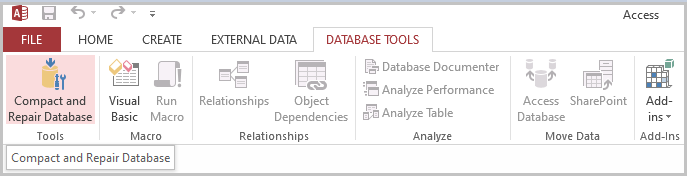
- Nella finestra di dialogo Database da compattare da, scegliere il file di database desiderato e fare clic sul pulsante Compatta.
Soluzione consigliata: utilizzare lo strumento di riparazione e ripristino di Access avanzato
Access Riparazione E Recupero Software è particolarmente progettato per riparare file .mdb o .accdb gravemente corrotti o danneggiati. Viene fornito con un potente algoritmo che esegue la scansione anche dei file di database di accesso gravemente danneggiati. Questo strumento dispone di una GUI altamente interattiva che aiuta gli utenti a utilizzare e riparare facilmente il database di Access senza apportare modifiche alla struttura originale del file. Inoltre, è adatto per ripristinare facilmente oggetti file danneggiati come tabelle, query, indici e altri dati.
Questo strumento può facilmente correggere tutti gli errori e i problemi minori e principali del database di MS Access 2013, 2010, 2007, 2003, 2002 e 2000 su quasi tutte le versioni del sistema operativo Windows come Windows 8/7/Vista/XP/2003. È disponibile una versione di prova gratuita che è possibile installare per verificare le funzionalità e l’affidabilità del software.

* Facendo clic sul pulsante Download sopra e installando Stellar Repair for Access (14.8 MB), riconosco di aver letto e accettato il Contratto di licenza per l'utente finale e la Politica sulla riservatezza di questo sito.
Passaggi per utilizzare lo strumento di riparazione e ripristino di Access
Domande frequenti correlate:
Quali sono i 4 oggetti in Access?
Tabelle, query, moduli e report sono i quattro oggetti in MS Access.
Un errore imprevisto nell’accesso può portare alla perdita permanente dei dati?
Se si è verificato un errore imprevisto a causa della corruzione, può potenzialmente portare alla perdita di dati.
È necessario un aiuto professionale per risolvere lo stato imprevisto del database?
No, non è necessaria l’assistenza di esperti per risolvere problemi imprevisti sullo stato del database. Puoi cercare un aiuto professionale quando tutte le soluzioni menzionate in questo post non riescono a risolvere l’errore.
Conclusione
La risoluzione del problema dell’errore imprevisto (35012) richiede una combinazione di know-how tecnico e gestione proattiva. Tuttavia, comprendendone le cause e adottando le misure efficaci descritte in questo post, è possibile eliminare questo errore e garantire l’affidabilità del database.
Buona fortuna!
Questo software garantisce riparazione e recupero di senza soluzione di continuità del database ACCDB e MDB. Esso ripristina tutti gli oggetti tra cui tabelle, report, query, record, moduli e indici insieme a moduli, macro, ecc. Fissare Microsoft Access problemi di ora in 3 semplici passaggi: